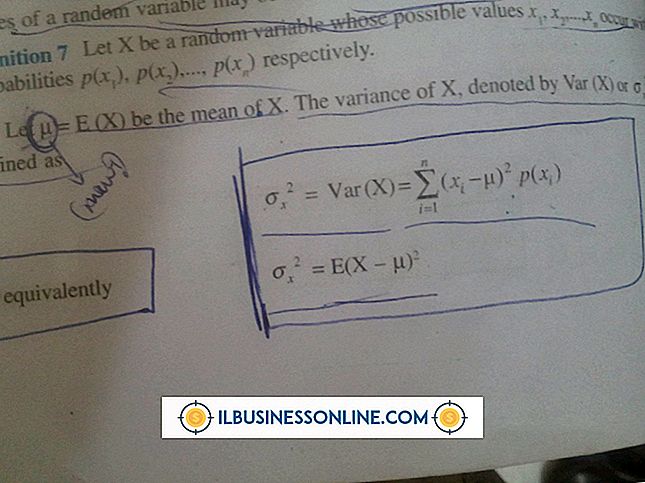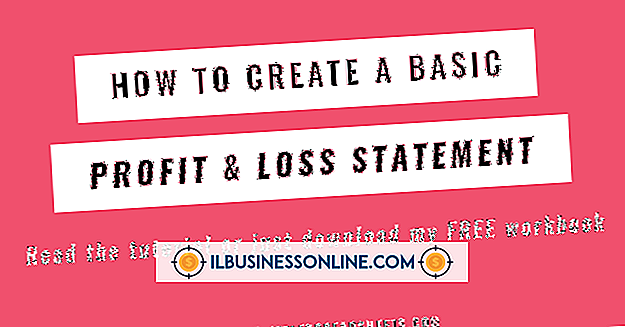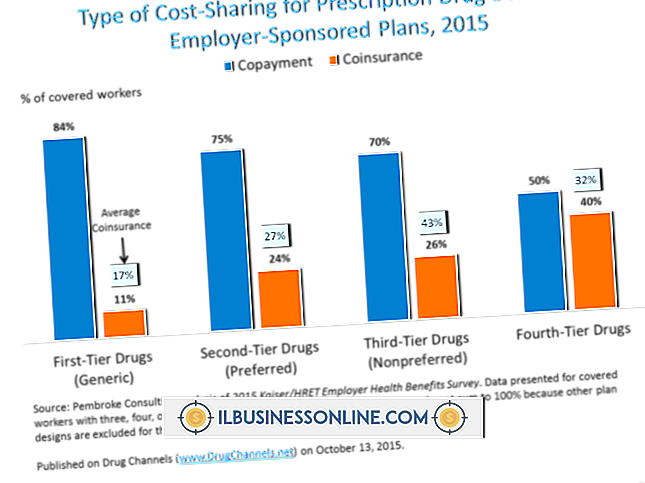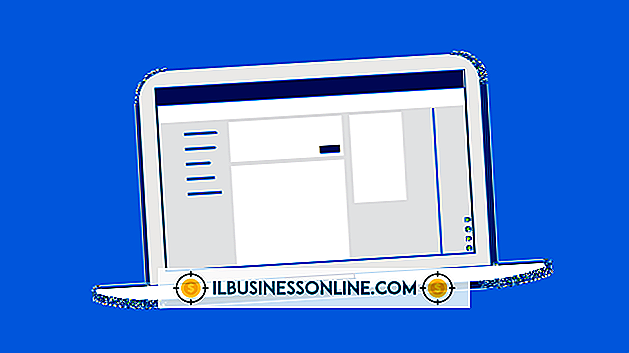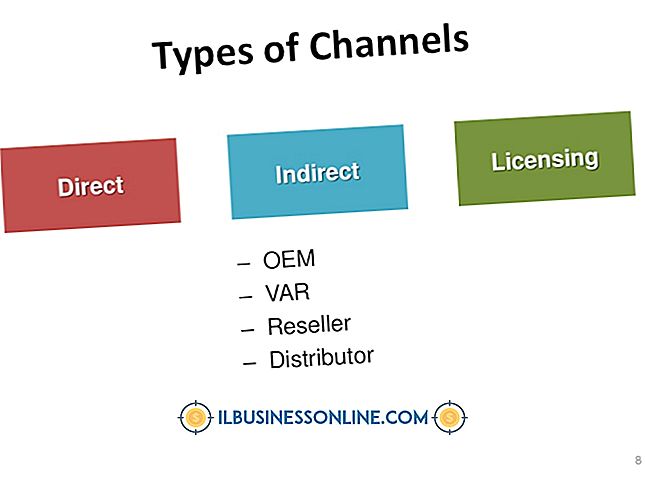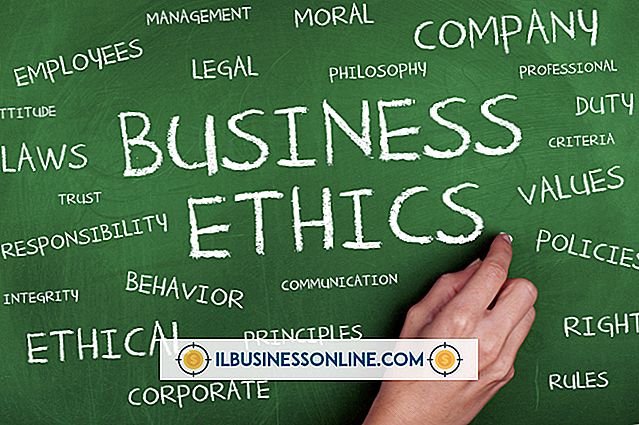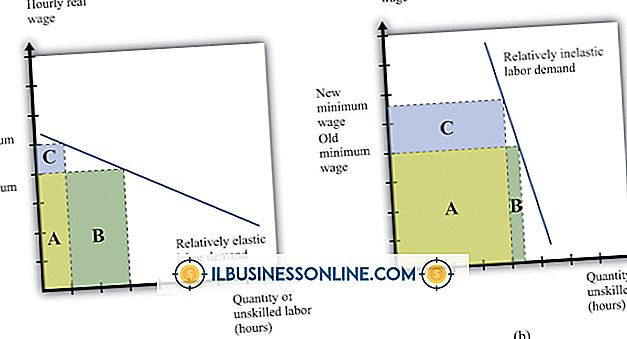Dell Latitudeの使い方

ノートブックコンピュータのDell Latitudeシリーズは、従来のデスクトップに代わる強力な手段であり、従業員を自分のデスクから解放したいと望む企業にとっては便利なことがあります。 Latitudeの各モデルは、コンピューティングエクスペリエンスに追加できる機能が豊富にあります。 Latitudeでこれらの機能を使用することは、他の種類のノートブックで同じ機能を使用することとは若干異なります。
1。
画面を持ち上げてキーボードに完全にアクセスし、キーボードキーの上にある本体上部の右上隅にある電源ボタンを使用してシステムの電源を入れます。 キーボードが起動してWindowsデスクトップ画面が表示されるのを待ちます。
2。
見やすくするために必要に応じてディスプレイの明るさを調整するには、 "Fn"キーと "Up"カーソルキーを同時に押して明るさを上げるか、 "Fn-Down"キーを押して明るさを下げます。キーボードのキーのすぐ上にある電源ボタンの左側。
3。
ベースの左側にあるビデオポートを使って外付けモニタをコンピュータに接続します。 利用可能なポートの種類は、Latitudeモデルによって異なります。 互換性のあるビデオケーブルを使用して接続用のポートに差し込み、ケーブルのもう一方の端をモニタに差し込みます。 モニターの電源を入れてから、「Fn-F8」を押してラップトップディスプレイから外付けディスプレイに切り替えます。
4。
「Fn-F7」を押して、ワイドスクリーンと標準ディスプレイのアスペクトを切り替えます。
5。
Latitudeの電源管理を有効にするには、[Fn-Esc]を押します。 ハイバネーションモードに入り、「Fn-F1」を押してすべてのコンピュータ操作を一時停止します。この一時停止モードは、任意のキーを押すかキーパッドを指でスワイプすることで終了できます。
6。
システムの前面パネルの一番左側にあるワイヤレススイッチを押して、近くのワイヤレスネットワークに接続します。 ワイヤレスネットワークが利用できない場合は、モデムまたはネットワークルーターに接続されているイーサネットケーブルをシステムベースの左側にあるイーサネットポートに接続して、ルーターによって制御されているLANまたはインターネットに接続されているインターネットに接続します。モデム
7。
「Fn-Left」を押して、システムの環境光センサーを有効にします。ALSは室内の光を使用して画面を調整し、暗い場所ではバックライトを増やし、明るい場所では照度を下げます。
必要なもの
- 外部モニター
- モニターケーブル